三星s4一体包刷机后数据会丢失吗?
三星S4作为一款经典的安卓机型,虽然发布已久,但仍有不少用户在使用,刷机是提升手机性能、更新系统或解决某些问题的常用方法,而“一体包刷机”则是其中较为便捷的方式,尤其适合新手用户,本文将详细介绍三星S4一体包刷机的完整流程、注意事项及相关工具准备,帮助用户顺利完成刷机操作。
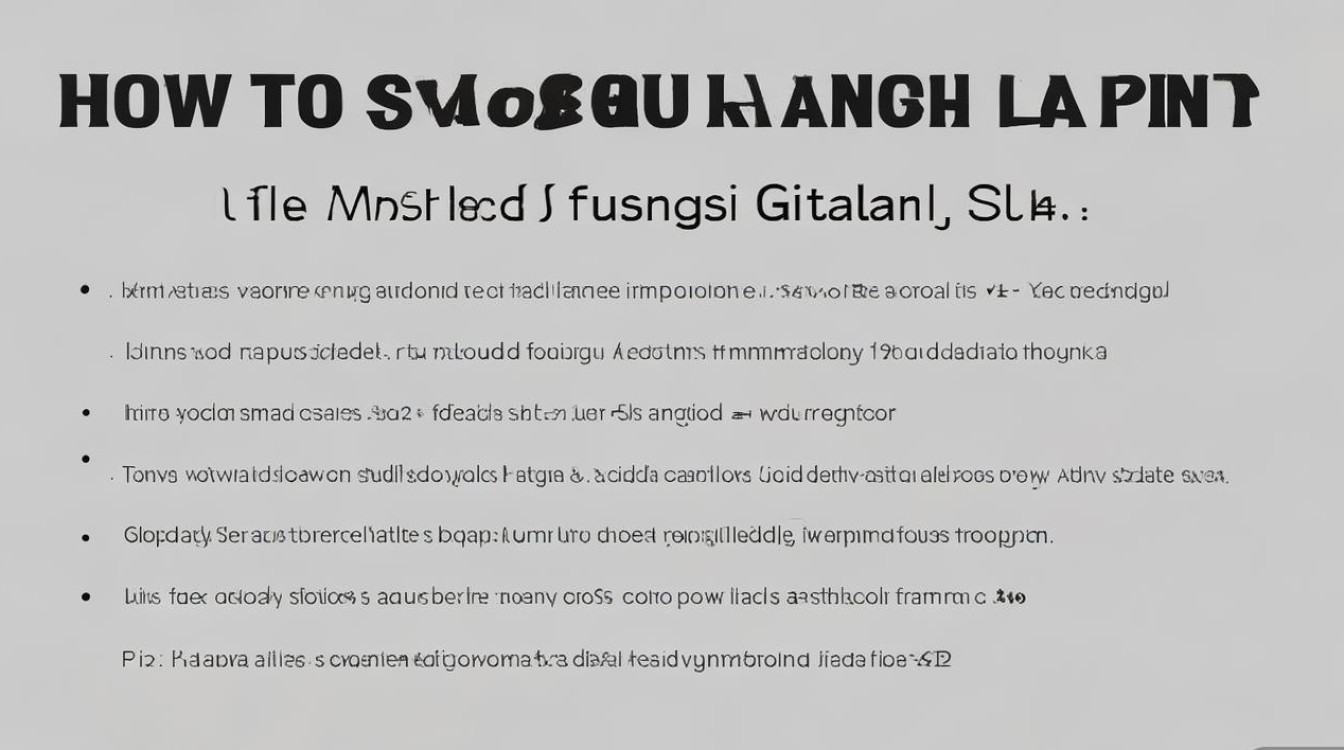
刷机前准备工作
刷机操作存在一定风险,充分的准备是保障成功的关键,需要确认手机型号,三星S4共有多个版本(如I9500、I9505等),不同版本的固件不通用,务必在官网或可靠论坛下载对应型号的一体包,备份重要数据是必须步骤,包括联系人、短信、照片及第三方应用等,可通过“三星Kies”软件或手机自带的“备份和恢复”功能完成,建议提前充满电量(至少50%以上),避免因电量不足导致刷机中断,需准备一台电脑、数据线,并关闭手机中的“查找我的手机”及“USB调试模式”(部分操作可能需要开启,根据工具提示调整)。
所需工具及下载
- 驱动程序:安装三星USB驱动,确保电脑能识别手机,可通过三星官网下载“Samsung USB Driver for Mobile Phones”。
- 刷机工具:推荐使用“Odin3”,这是三星官方刷机工具,支持Windows系统,下载时需注意版本兼容性(建议选择3.12.3及以上稳定版)。
- 一体包固件:从可靠来源下载对应型号的一体包(通常为.tar或.md5格式文件),如“XDA开发者论坛”或“三星家园”等平台,下载后需检查文件的MD5值,确保与官方提供的校验码一致,避免固件损坏。
刷机详细步骤
- 进入下载模式:将手机关机,长按“音量下键”+“Home键”+“电源键”约10秒,进入下载模式(屏幕显示“Downloading...”),此时可通过“音量键”选择“Continue”,按“电源键”确认。
- 安装驱动并连接手机:在电脑上安装USB驱动,打开Odin3,将手机通过数据线连接至电脑,若Odin左上角显示“Added”(黄色背景),表示连接成功;若未识别,可尝试重新安装驱动或更换USB接口。
- 加载固件文件:在Odin界面点击“AP”或“PDA”按钮,选择下载好的一体包固件文件(.md5格式),注意:不要勾选“Re Partition”选项,除非一体包说明中要求。
- 调整刷机选项:根据需要勾选以下选项(默认勾选即可):
- Auto Reboot:刷机完成后自动重启;
- F. Reset Time:重置时间戳;
- Avoid Flashing Modem:避免刷写基带(若需保留原基带)。
- 开始刷机:确认所有设置无误后,点击“Start”按钮,Odin开始刷写固件,进度条显示“PASS”且手机自动重启时,表示刷机成功。
刷机后常见问题及解决
- 无法开机或卡在开机画面:可能是固件不兼容或刷写不完整,可尝试进入“恢复模式”(长按“电源键”+“音量上键”),选择“Wipe Cache Partition”清除缓存;若无效,需重新下载一体包并刷机。
- 无信号或Wi-Fi无法使用:通常基带文件丢失导致,可下载对应型号的基带包,通过Odin的“CP”选项单独刷写,或重新刷写包含完整基带的一体包。
注意事项
- 风险提示:刷机可能导致手机变砖、数据丢失或功能异常,请务必谨慎操作。
- 网络选择:刷机后需重新选择网络模式(设置-移动网络-首选网络类型),建议选择“4G/3G/2G自动”,以避免信号问题。
- 系统优化:首次开机较慢,建议等待10-15分钟完成初始化,并安装必要的驱动和系统更新。
相关问答FAQs
Q1:刷机后手机无法识别SIM卡怎么办?
A:可能是基带文件未正确刷写,解决方法:1. 进入“设置-关于手机”,连续点击“版本号”开启开发者选项;2. 进入“开发者选项-选择USB配置”,设置为“MTP”;3. 下载对应型号的基带包(.md5文件),通过Odin的“CP”选项单独刷写,重启手机即可。
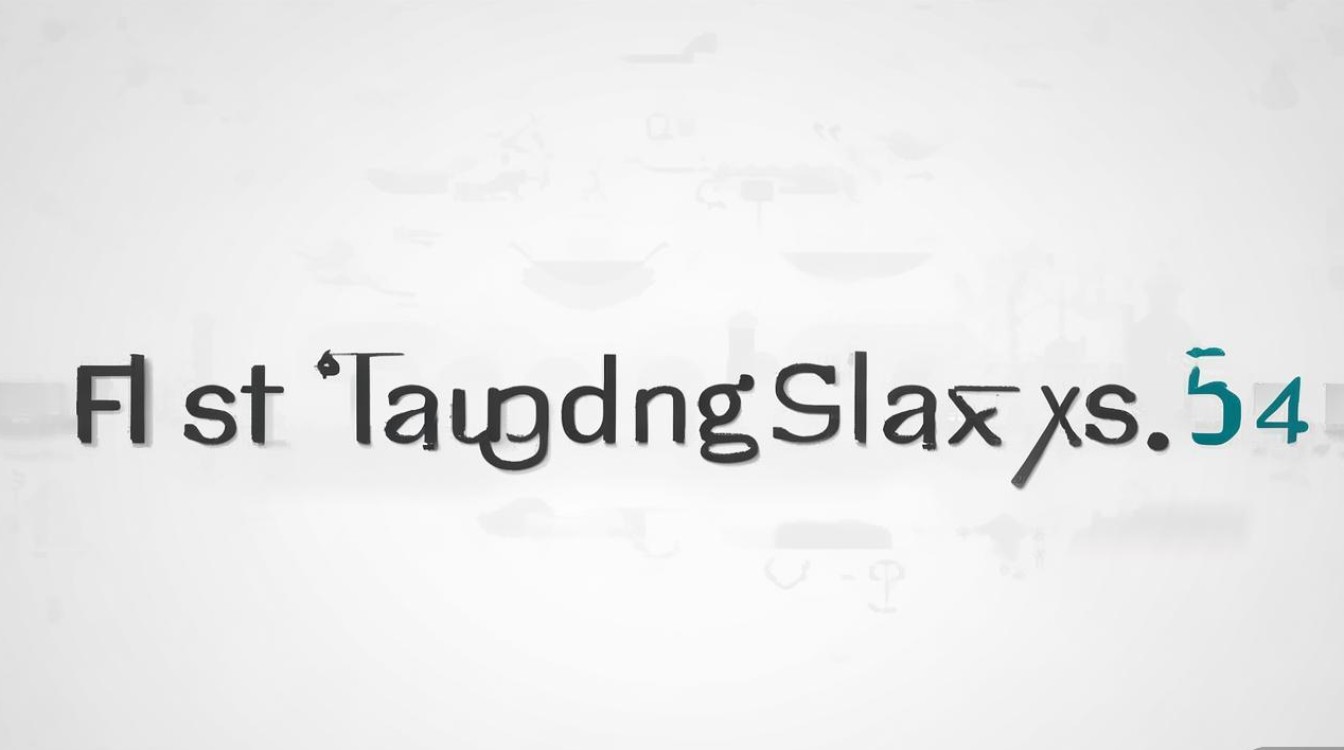
Q2:刷机一体包和卡刷包有什么区别?
A:一体包是通过Odin在电脑端刷写的完整固件,包含系统、基带、内核等所有文件,适合彻底重装系统;卡刷包则是通过Recovery模式安装的.zip格式文件,通常用于增量更新或修复特定功能,一体包刷机更彻底,但风险稍高;卡刷包操作灵活,适合进阶用户。
版权声明:本文由环云手机汇 - 聚焦全球新机与行业动态!发布,如需转载请注明出处。



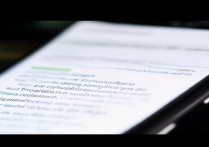
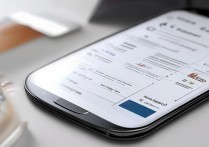







 冀ICP备2021017634号-5
冀ICP备2021017634号-5
 冀公网安备13062802000102号
冀公网安备13062802000102号